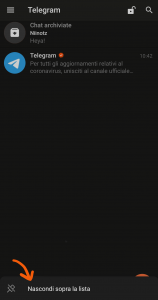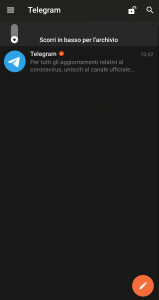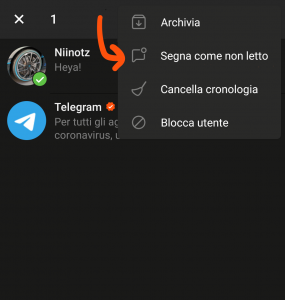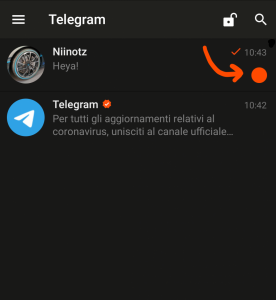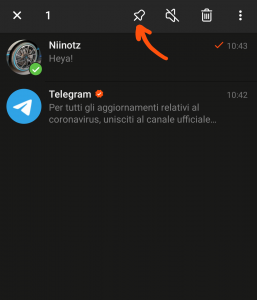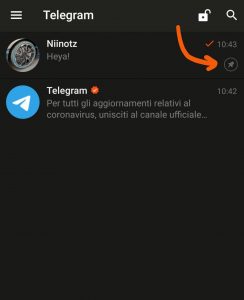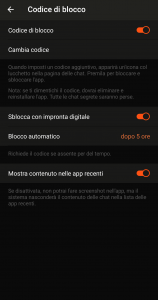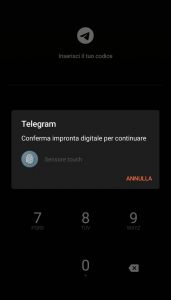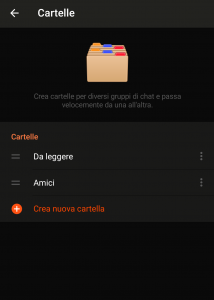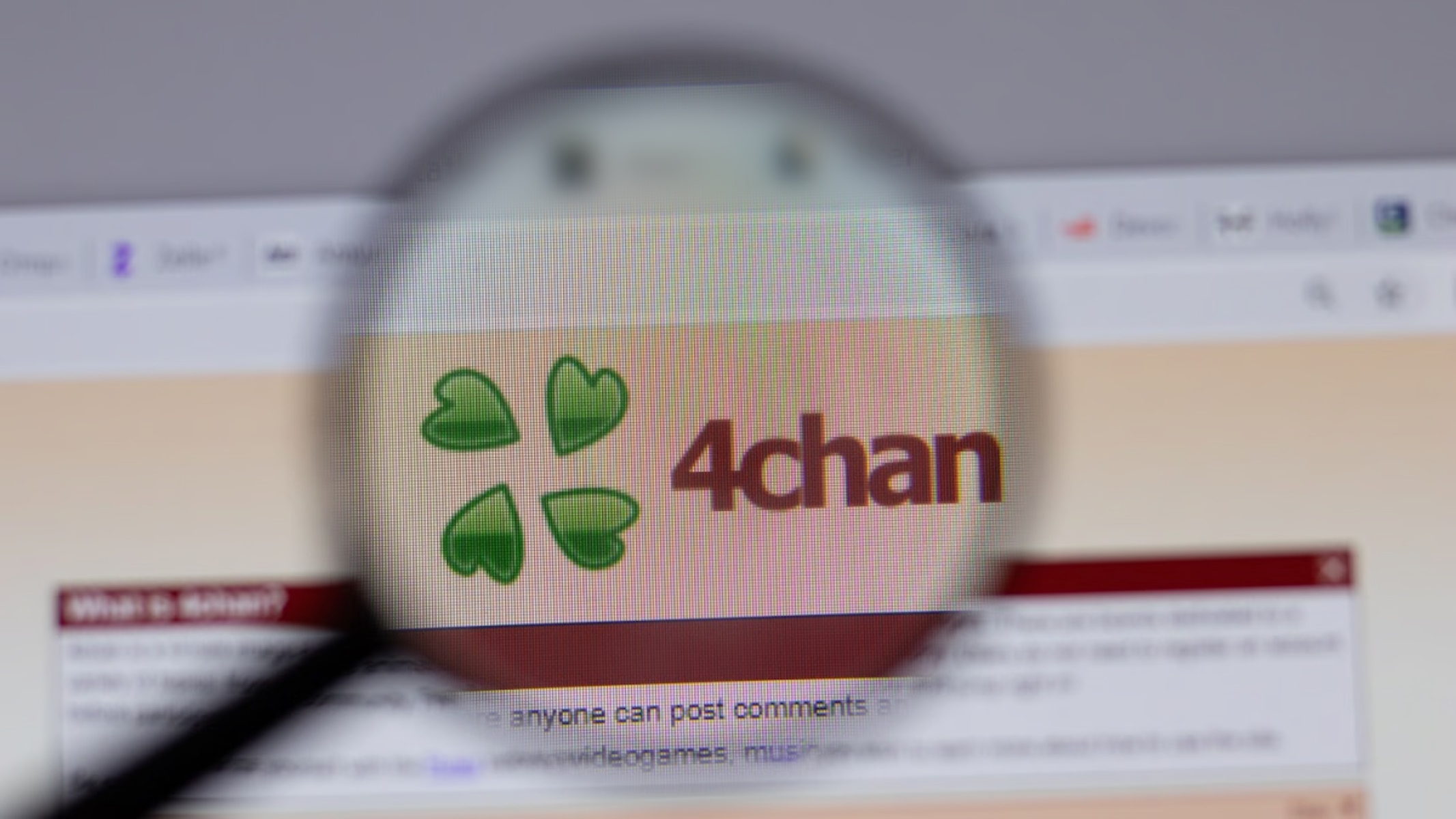Telegram, un’app davvero completa
Dopo molti aggiornamenti Telegram è diventata, con tutta probabilità, l’app di messaggistica più completa dell’Occidente. Dell’occidente, sì, perché dall’altra parte del mondo WeChat viene considerata “super app”: non solo instant messaging, ma una vera e propria piattaforma per fare acquisti, inviare denaro, prenotare le vacanze e molte altre cose. Da noi quest’idea non ha ancora preso piede, anche a causa del ban della criptovaluta di Telegram, “Gram”.
Ma andando a curiosare tra i menù secondari e le impostazioni del client ufficiale di Telegram per Android e iOS/iPadOS emerge una personalizzazione e una cura per i dettagli che il concorrente più diretto, WhatsApp, può – almeno per ora – solo sognare.
Andiamo a vedere allora 9 funzioni che potrebbero migliorare il modo in cui utilizzi Telegram.
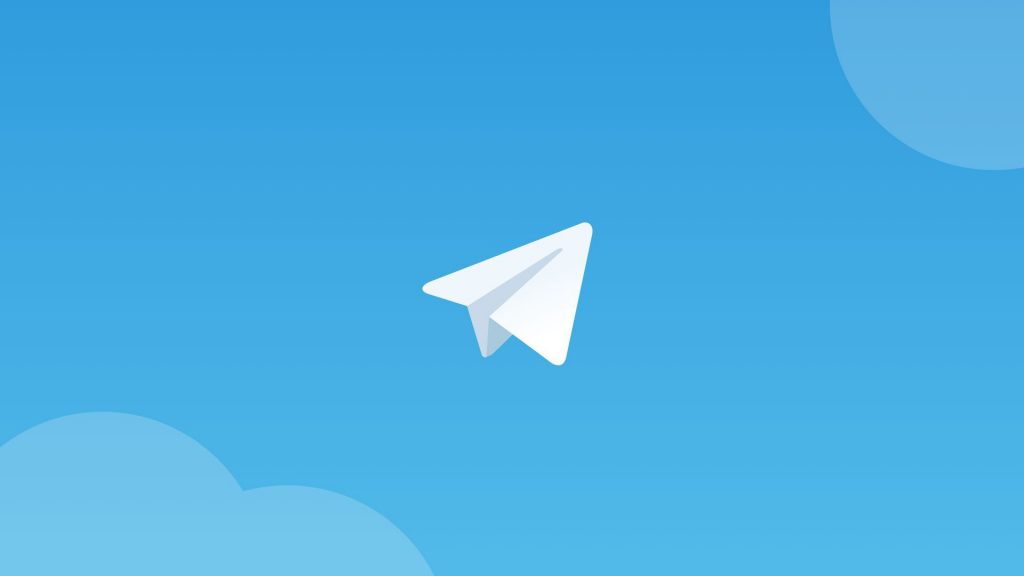
1. Nascondere l’archivio
L’archivio è dove possiamo raccogliere le chat che non utilizziamo più per rendere la nostra lista di chat più pulita e ordinata. Normalmente, una volta archiviata una chat, l’archivio andrà a posizionarsi in cima alla lista delle chat.
Lo puoi nascondere tenendo premuto a lungo su di esso e premendo “nascondi sopra la lista” [screenshot 1], sia su dispositivi Android che Apple. Potrai poi richiamarlo scorrendo la lista verso l’alto come per riaggiornare la pagina [screenshot 2]. Scomparirà di nuovo non appena scorrerai di nuovo la chat verso il basso.
- screenshot 1
- screenshot 2
2. “Segna come non letto”
Se anche tu spesso leggi i messaggi ma rispondi più tardi (venendo tacciato come quello che “visualizza ma non risponde”, a meno che tu non nasconda l’ultimo accesso) allora la funzione “segna come non letto” fa per te. A dire il vero, è presente anche su WhatsApp, ma può comunque tornare molto utile per non dimenticare di rispondere a un messaggio già letto.
- Su Android devi tenere premuto sulla chat interessata, premere sui tre puntini verticali e poi su “Segna come non letto” [screenshot 3];
- Su iPhone e iPad invece basta premere a lungo sulla chat corrispondente e poi toccare “Segna come non letto” dal menu contestuale.
Apparirà quindi un pallino colorato di notifica a fianco della chat, per ricordarti che, prima o poi, dovrai rispondere [screenshot 4].
- screenshot 3
- screenshot 4
3. Fissare le chat in cima
Una funzione molto utile se devi, per esempio, ricordarti di scrivere a una determinata persona o su un gruppo – o più in generale per non perdere una certa chat in mezzo alle altre – è “Fissa”. No, nessuna ossessione o paranoia: permette semplicemente di fissare una chat in cima a tutte le altre.
- Su Android si attiva tenendo premuto sulla chat corrispondente e poi sull’icona della puntina [screenshot 5];
- Sui dispositivi della Mela invece dovete premere a lungo sulla chat da fissare in alto e poi premere “Fissa” dal menu contestuale.
A differenza di WhatsApp, che permette di fissare in cima solo fino a tre chat – il motivo resta a noi sconosciuto -, Telegram permette di fissarne quante ne vuoi: ecco un punto a favore dell’app dell’aeroplanino.
Edit: in realtà su Telegram è possibile fissare in alto solo fino a 5 chat, ma è possibile fissarne di ulteriori all’interno di una cartella.
- screenshot 5
- screenshot 6
4. Le bozze in cloud
Poiché Telegram salva le chat in cloud e non sul dispositivo – come fa WhatsApp – è possibile utilizzare l’applicazione su più dispositivi: ecco allora che la funzione di bozze in cloud ti tornerà molto utile.
Grazie a essa, un messaggio non inviato verrà salvato come bozza e potrà essere facilmente recuperato, modificato e inviato da un altro vostro dispositivo. Il tutto è molto semplice e – come direbbero gli anglofoni – seamless: basterà scrivere parte del messaggio, uscire dalla chat e questo verrà salvato come bozza.
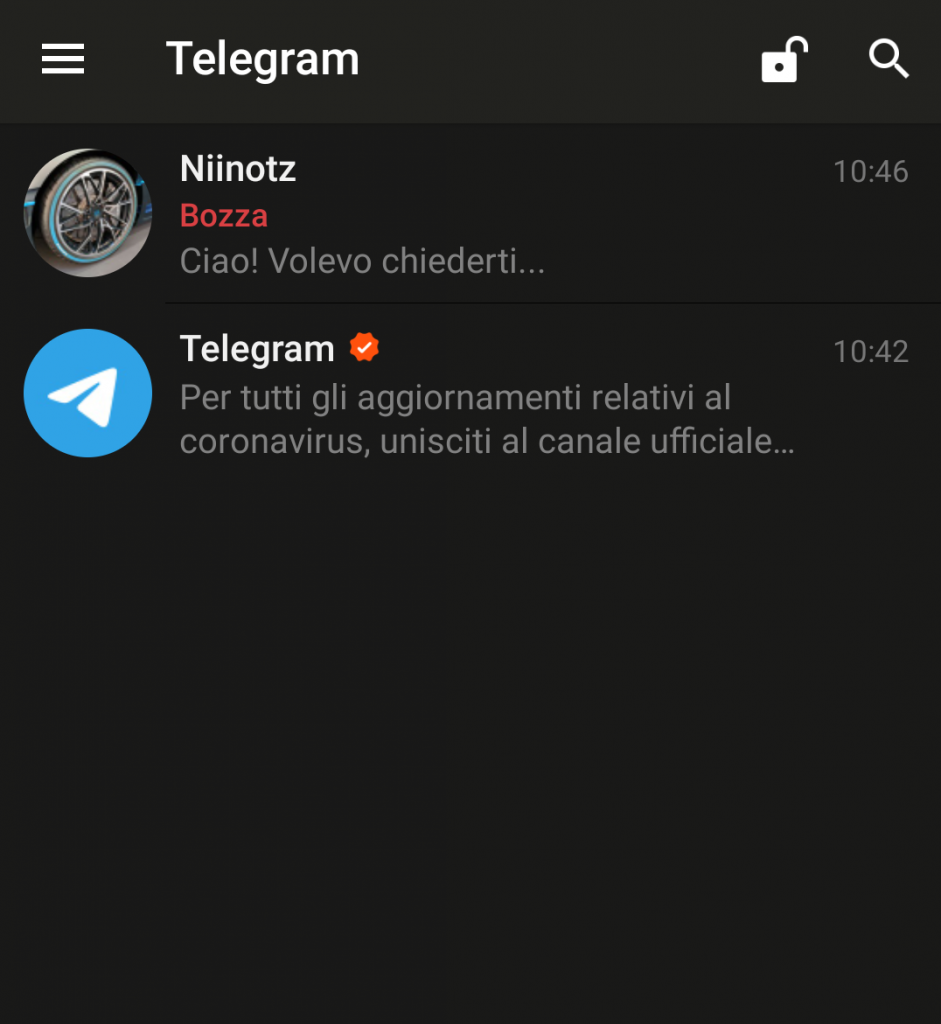
screenshot 7
5. Per la privacy
Se ci tieni alla riservatezza o ti capita troppo spesso di venire inserito da degli sconosciuti in gruppi Telegram di dubbia qualità, forse dovresti dare un’occhiata alle impostazioni “Privacy e sicurezza”: da qui puoi gestire l’accesso alle tue informazioni in maniera capillare e decidere chi e come può contattarti, in maniera del tutto analoga su Android e su iOS/iPadOS.
Non è nostra intenzione fare un confronto tra WhatsApp e Telegram, ma per quanto riguarda le opzioni di privacy Telegram è senza dubbio un passo avanti. Sono molte le funzioni in “Privacy e sicurezza” che ti consigliamo di scoprire e provare. In questo articolo ci limiteremo a elencarne alcune.
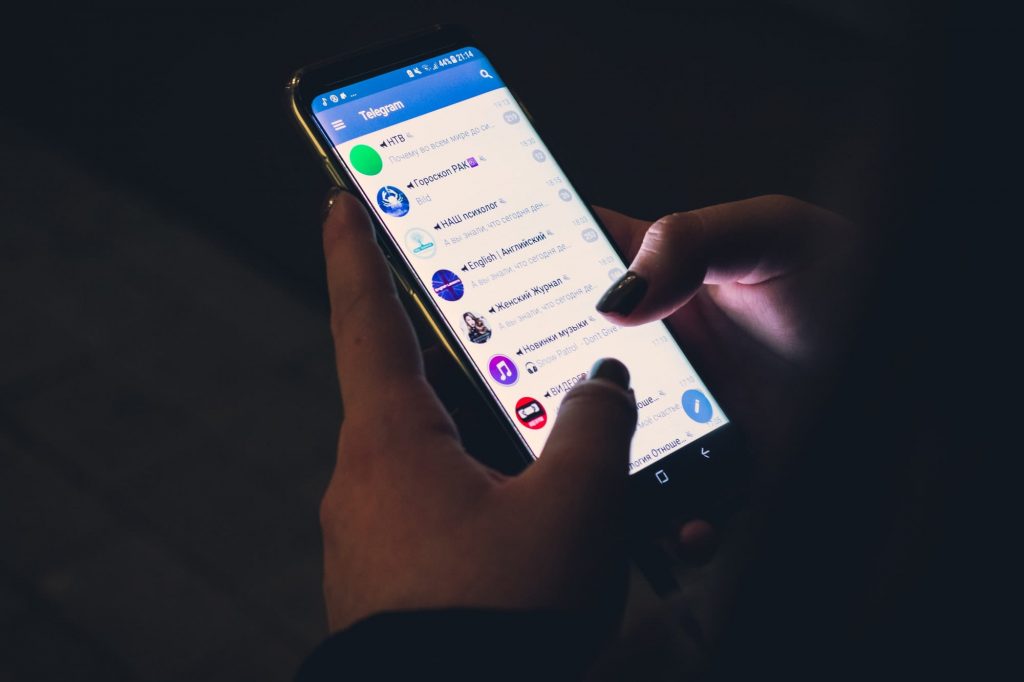
5.1. Impostare chi può aggiungerti a gruppi e canali
Partiamo con una funzione per scongiurare l’eventualità che tu venga inserito da “personaggi” sospetti in gruppi che non usano neanche il nostro alfabeto – e se hai un iPhone devi fare doppiamente attenzione -, nelle impostazioni di Privacy e sicurezza vai su “Gruppi” [screenshot 9] e seleziona “I miei contatti”.
5.2. Nascondere il numero di telefono
Tra le opzioni più interessanti c’è la possibilità di mostrare il tuo numero di telefono a tutti, solo ai tuoi contatti Telegram o non mostrarlo a nessuno. Puoi trovare l’impostazione in “Privacy e sicurezza” → “Numero di telefono” [screenshot 9].
Com’è noto, invece, WhatsApp mette il numero di telefono in bella mostra a tutti gli sconosciuti e non c’è un’impostazione per nasconderlo.
5.3 Scegliere chi può raggiungerti tramite i messaggi inoltrati
A differenza di WhatsApp, Telegram crea automaticamente un link che porta da un messaggio inoltrato al tuo account. Vi sembra un’ipotesi complottista? È proprio così, vedere per credere:
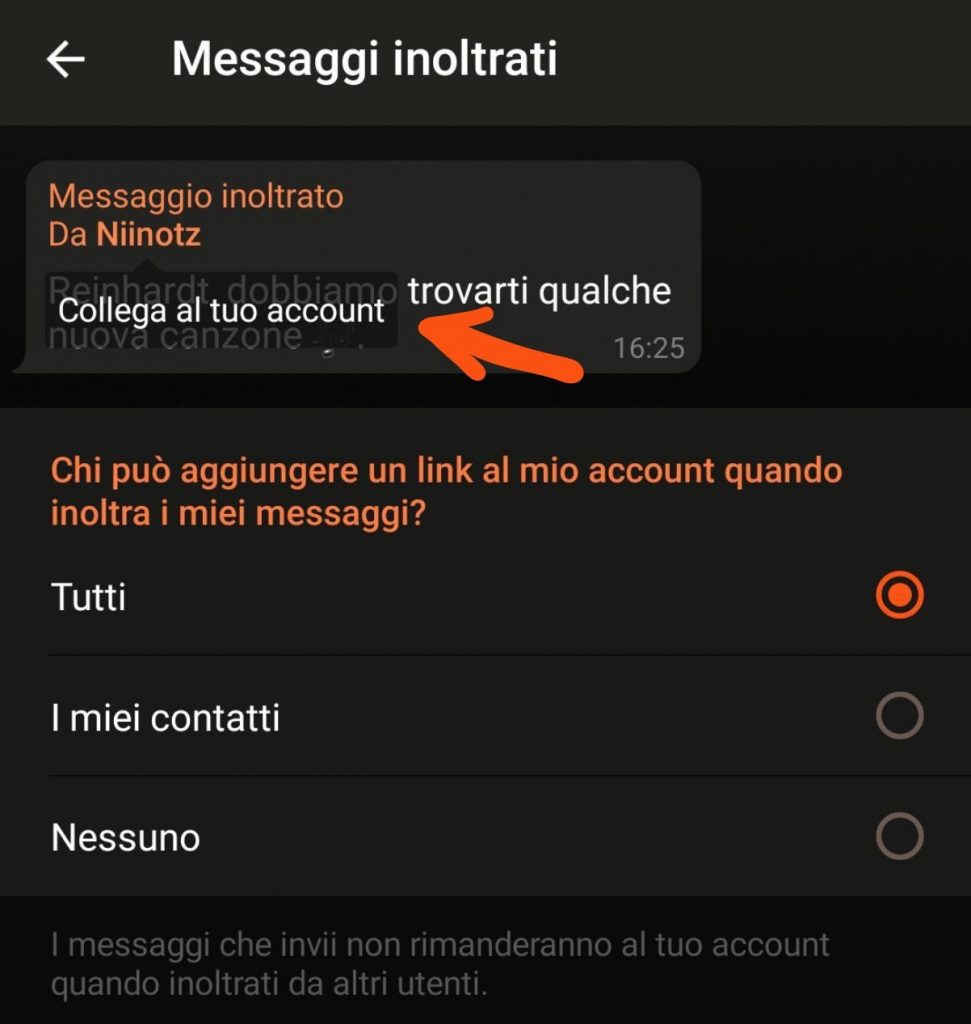
screenshot 8
Ti consigliamo di rimuovere il link andando nelle impostazioni di Privacy e sicurezza, cliccando sulla voce “Messaggi inoltrati” [screenshot 9] e selezionando “Nessuno”, così anche quando un tuo contatto dovesse inoltrare un vostro messaggio in un gruppo di sconosciuti non sarà possibile risalire a te.
5.4 Decidere chi può chiamarti
Mentre su WhatsApp chiunque può chiamarti – a patto che abbia il tuo numero di telefono – su Telegram puoi far sì che possa chiamarti solo chi è tra i tuoi contatti. Basta andare nelle impostazioni di “Privacy e sicurezza”, poi su chiamate e selezionare “I miei contatti” [screenshot 9].
5.5 Nascondere l’ultimo accesso
Come su WhatsApp, puoi inoltre nascondere l’ultimo accesso a tutti, mostrarlo solo ai tuoi contatti oppure mostrarlo a tutti [screenshot 9].
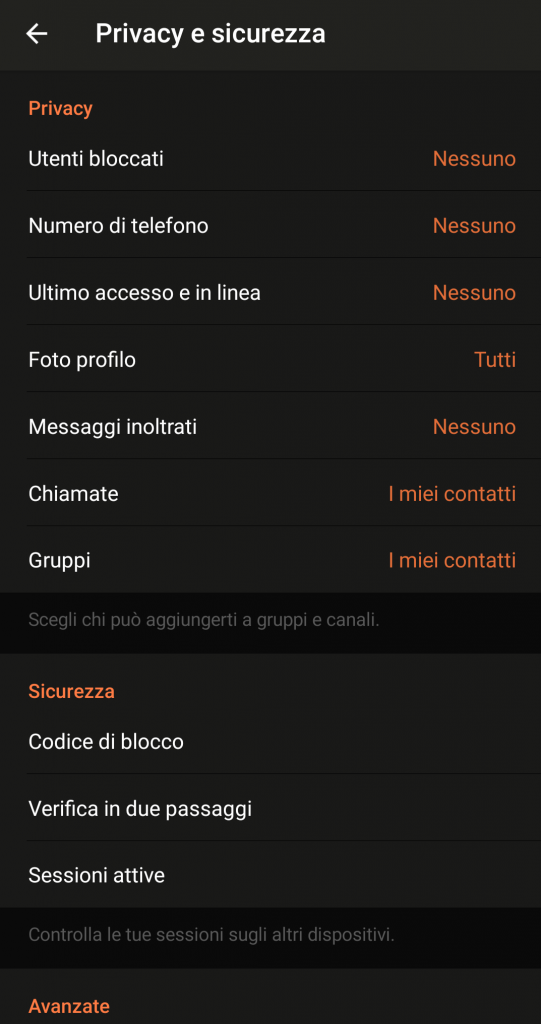
screenshot 9
6. Per la sicurezza
6.1. Codice di blocco
Se vuoi aggiungere un livello di protezione alle tue chat, puoi impostare un codice di blocco – indovina un po’ – dalle impostazioni di “Privacy e sicurezza” [screenshot 9]. Una volta impostato il codice potrai sbloccare lo smartphone anche con il sensore di impronte digitali [screenshot 10].
- screenshot 10
- screenshot 11
6.2. Verifica in due passaggi
Sempre nelle impostazioni di “Privacy e sicurezza” si trova la verifica in due passaggi [screenshot 9]: permette di impostare una password da immettere ogni volta che accedi al tuo account Telegram da un nuovo device, in aggiunta alla classica autenticazione tramite codice inviato da Telegram. Questo aggiunge una sicurezza in più nel caso in cui qualcuno volesse entrare nel tuo account, perché oltre al tuo numero di telefono e al codice d’accesso dovrà conoscere anche la tua password.

7. Impostare l’eliminazione automatica dell’account a 1 anno
Per liberare spazio dai server, Telegram elimina automaticamente gli account che non vengono utilizzati per 6 mesi. Sfortunatamente, questo “timer” non può essere disattivato. È però possibile aumentarlo a 1 anno: tutto ciò che dovete fare è andare sotto “Privacy e sicurezza”, premere su “Elimina il mio account se lontano per” e scegliere “1 anno” [screenshot 12].
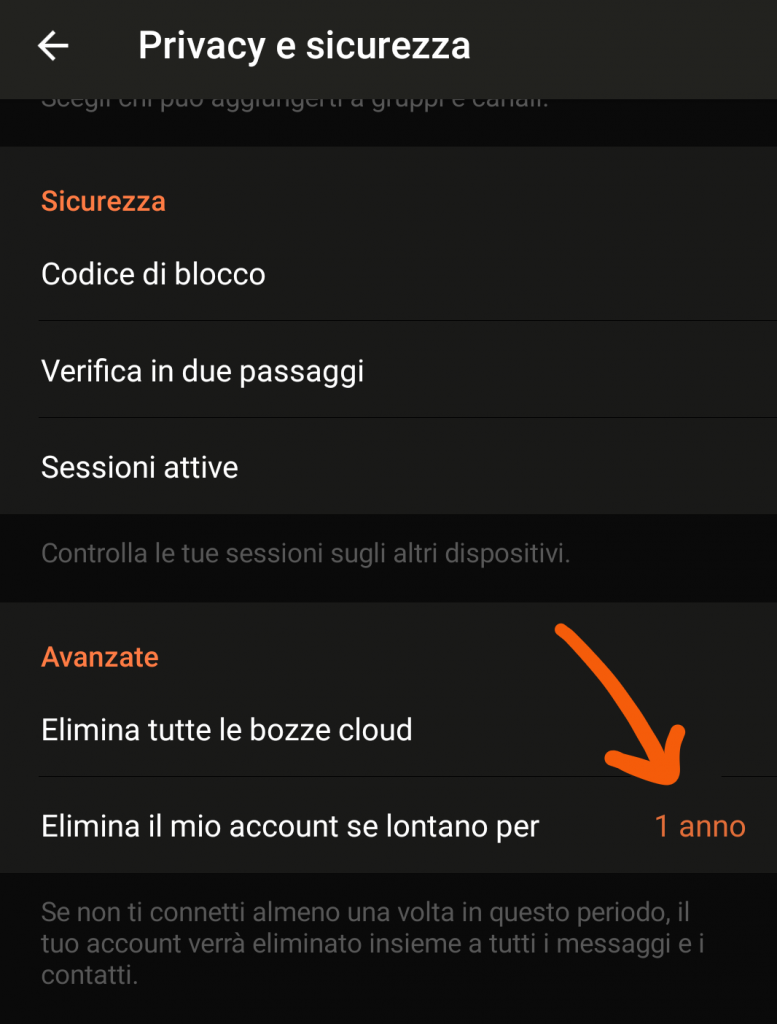
screenshot 12
8. Terminare le sessioni
Premendo sulla voce “Dispositivi” all’interno delle impostazioni puoi vedere su quanti e quali dispositivi hai una sessione aperta con il tuo account. Ti sei accorto che sono parecchi e alcuni anche inutilizzati? Da questa pagina puoi chiuderli, come se effettuasti un vero e proprio logout [screenshot 13].
Può essere molto utile – in accoppiata con la verifica in due passaggi – soprattutto se hai il sospetto che un malintenzionato sia entrato nel tuo account – sempre che l’altra persona non ti batta sul tempo.
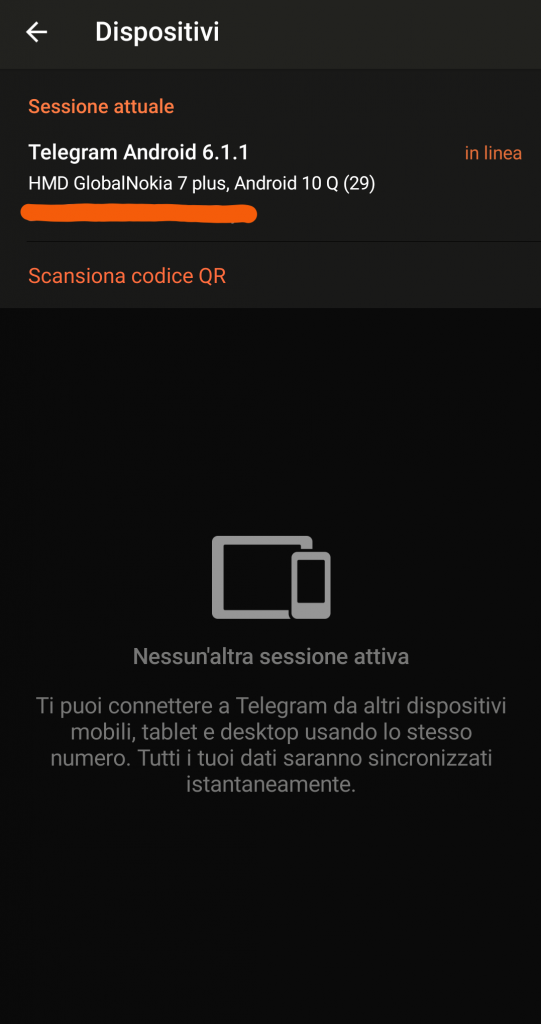
screenshot 13
9. L’ultima chicca: organizzare le chat in cartelle
Se sei un maniaco dell’ordine – come l’autore dell’articolo – amerai questa nuova funzione inclusa nell’aggiornamento di fine marzo 2020: grazie alle cartelle puoi suddividere le chat in base all’argomento oppure utilizzare le suddivisioni consigliate da Telegram.
Per attivarla devi andare nella sezione “Cartelle” all’interno delle impostazioni; una volta creata una cartella potrai scegliere le chat da includere e da escludere, scegliendole una a una ma anche a seconda delle caratteristiche delle chat, per esempio “lette”, “silenziate”, “canali”, “bot”, eccetera.
Una volta create, potrai scorrere le cartelle orizzontalmente nella schermata principale, come delle pagine [screenshot 15].
- screenshot 14
- screenshot 15
Per questa guida è tutto! Quali di queste funzioni non conoscevi ancora? Quali di queste pensi che ti torneranno utili? Scrivilo nei commenti insieme a eventuali domande, a cui saremo felici di rispondere.
P.s. Se ti piace il tema di Telegram ispirato ai colori di DrCommodore utilizzato negli screenshot puoi ottenerlo tramite questo link: https://t.me/addtheme/VtNsFmgsk20mvws2
Per rimanere informati sul mondo nerd, continuate a seguirci sul nostro sito DrCommodore.it e su Facebook, Instagram, Telegram, YouTube, Discord, Steam e Twitch.